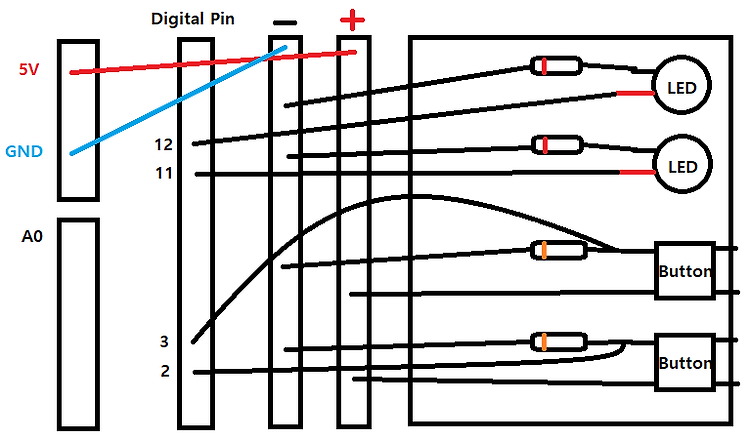
버튼을 누르면 LED에 불이 들어오도록 구현해보자! #define L_LED 12 #define R_LED 11 #define L_BUTTON 3 #define R_BUTTON 2 void setup() { // put your setup code here, to run once: pinMode(L_LED, OUTPUT); pinMode(R_LED, OUTPUT); pinMode(L_BUTTON, INPUT); pinMode(R_BUTTON, INPUT); } void loop() { // put your main code here, to run repeatedly: if(digitalRead(L_BUTTON) == HIGH){ digitalWrite(L_LED, HIGH); }else{ digitalW..
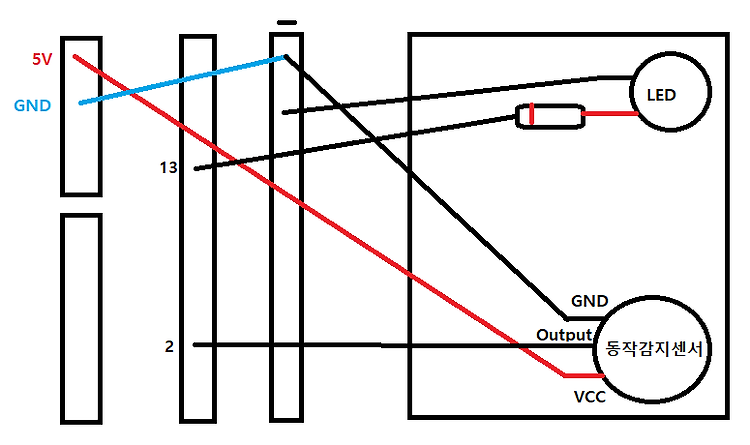
동작감지센서란? - 사람이나 물체의 움직임을 감지하여 신호를 보내는 부품이다. 센서 앞에 있는 물체가 움직이면 LED가 켜지는 것을 구현해보자! int ledPin = 13; int inputPin = 2; int val = 0; void setup() { // put your setup code here, to run once: pinMode(ledPin, OUTPUT); pinMode(inputPin, INPUT); } void loop() { // put your main code here, to run repeatedly: val = digitalRead(inputPin); if(val == HIGH){ digitalWrite(ledPin, HIGH); }else{ digitalWrite(ledP..
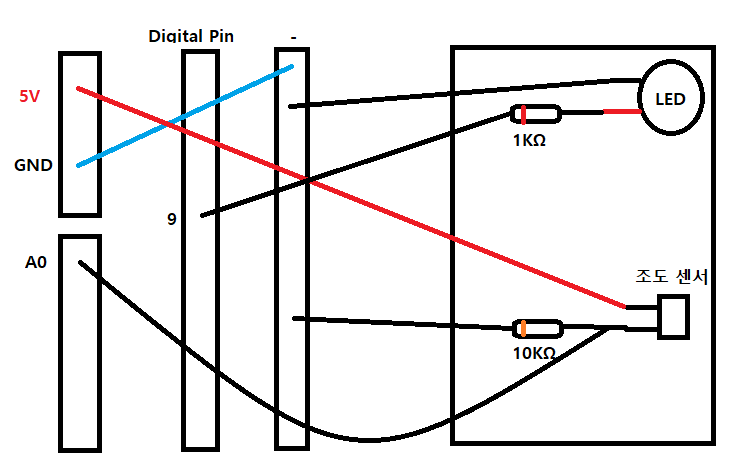
조도 센서를 이용해서 LED를 어두울 때는 어둡게, 밝을 때는 밝게 만들어보자! void setup() { // put your setup code here, to run once: Serial.begin(9600); } void loop() { // put your main code here, to run repeatedly: int val = map(analogRead(A0), 0, 1023, 0, 255); Serial.println(val); analogWrite(9, val); } map 함수는 5가지 인수로 구성되어 있다. map(입력 값, 입력 값의 최솟값, 입력 값의 최댓값, 변환될 출력 값의 최솟값, 변환될 출력 값의 최댓값); map 함수는 위와 같이 입력되는 값의 범위를 원하는 범위의..
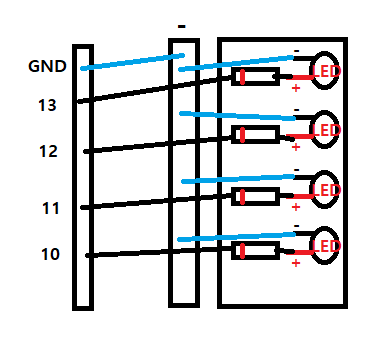
이번에는 여러 LED를 제어해보자. #define DELAY_TIME 100 void setup() { // put your setup code here, to run once: pinMode(13, OUTPUT); pinMode(12, OUTPUT); pinMode(11, OUTPUT); pinMode(10, OUTPUT); } void loop() { // put your main code here, to run repeatedly: digitalWrite(13, HIGH); delay(DELAY_TIME); digitalWrite(13, LOW); digitalWrite(12, HIGH); delay(DELAY_TIME); digitalWrite(12, LOW); digitalWrite(11, HI..
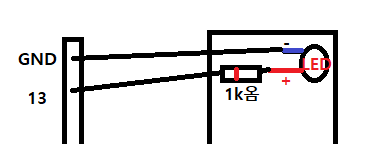
아두이노에 내장되어 있는 LED를 깜빡여보자. ※ 아두이노 Sketch는 설치되어 있다고 가정한다.(https://downloads.arduino.cc/arduino-1.8.19-windows.exe) 그리고 사용할 아두이노는 Uno Board 이다. 컴퓨터와 아두이노를 연결하고 시리얼 포트도 맞춰주자. Sketch에서 '파일 - 예제 - 01.Basics - Blink'를 선택하고 업로드를 해보자. 그러면 위와 같이 L 부분에 불빛이 1초 간격으로 깜빡깜빡할 것이다. 코드를 한 번 살펴보자! // the setup function runs once when you press reset or power the board void setup() { // initialize digital pin LED_BU..